Windows 10 de la Microsoft este considerat unul dintre cele mai sigure sisteme de operare ale timpului nostru.
În unele locuri, securitatea "implicită" pare inutilă, mai ales la etapa de pornire a computerului, când sistemul necesită o parolă de administrator obligatorie.
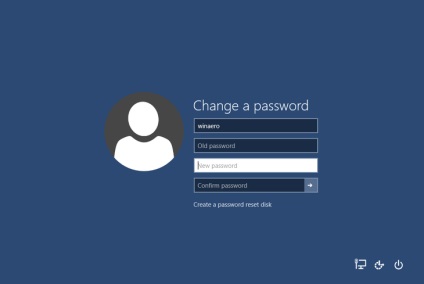
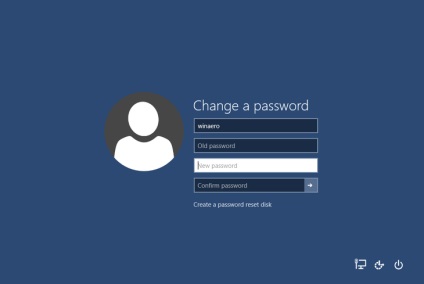
Puteți dezactiva această opțiune în 5 minute efectuând o succesiune simplă de acțiuni.
De ce am nevoie de o parolă în Windows 10?
Acesta ajută la limitarea accesului la computer pentru copii, colegi, gospodării și, de asemenea, ajută la menținerea sistemului de operare în siguranță, fără a face modificări inutile la datele sale de bază de către programele malware și spyware, viruși.
Rețineți că dezactivați codul când vă conectați la Windows 10 pe propria răspundere. Fără aceasta, toată lumea poate accesa informațiile stocate pe computer: copiați-l, modificați-l, ștergeți-l.
Dezactivarea introducerii parolei în Windows 10
Cea mai ușoară modalitate de a dezactiva parola atunci când vă conectați la Windows 10 este de a face acest lucru prin deschiderea meniului conturilor de utilizator. Pentru aceasta, efectuați următoarele operații cu sistemul.
- În meniul Start (colțul din stânga jos, simbolul Windows), găsiți elementul "Executare" sau țineți apăsată tasta Win + R. În fereastra care se deschide, tastați cuvântul "netplwiz" (fără ghilimele).
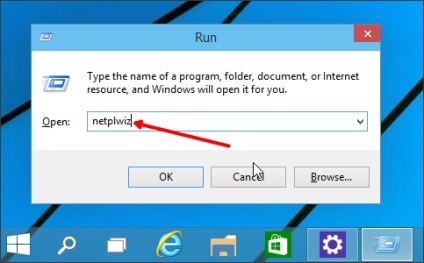
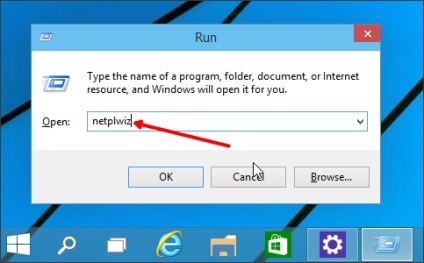
O soluție alternativă la problema lansării meniului pentru modificarea datelor de utilizator este să introduceți direct comanda "netplwiz" în bara de căutare din meniul Start și să selectați cea mai înaltă versiune a lansării oferită de sistem.
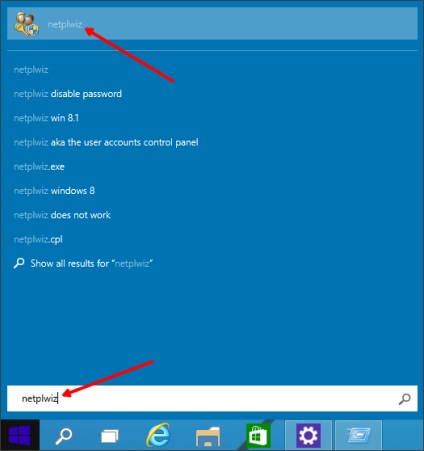
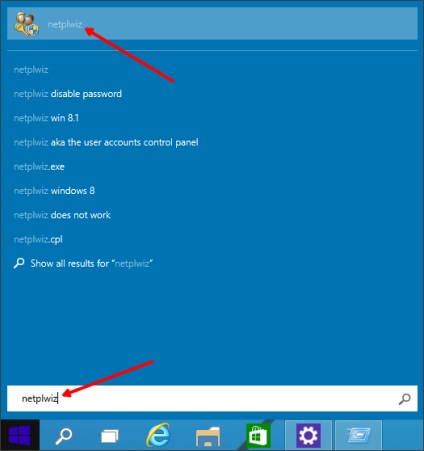
2. În fereastra deschisă a modulului de gestionare "netplwiz" (editare de conturi), debifați intrarea "Solicitați numele de utilizator și parola". În versiunile modificate fără licență, textul poate fi ușor diferit.
Apăsați butonul OK.
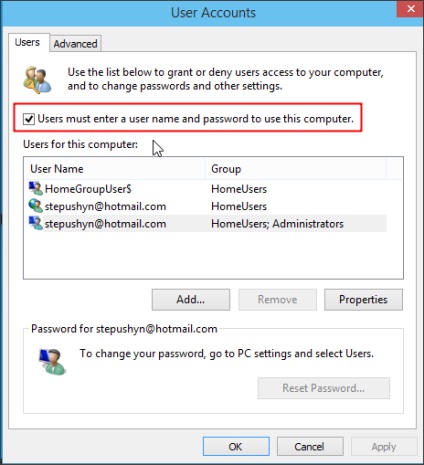
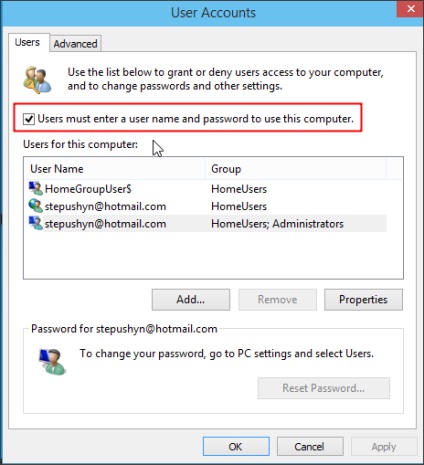
3. Confirmați că doriți să modificați setările de securitate ale computerului introducând codul curent în contul dvs. Introduceți codul de două ori în câmpul principal și linia de confirmare necesară, apoi salvați modificările cu "OK".
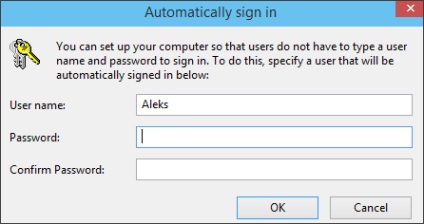
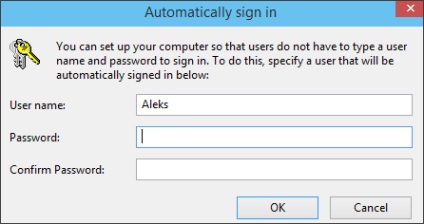
Mod alternativ pentru a dezactiva parola Windows 10
Puteți elimina codul când vă conectați la Windows 10 și într-un mod alternativ care implică modificarea câmpurilor de registry. Registru - un depozit de setări de sistem, chei, alte informații.
Indiferent de metoda aleasă pentru rezolvarea problemei, după efectuarea tuturor modificărilor descrise și salvarea acestora, sistemul trebuie să fie repornit. Dacă ați făcut totul corect, atunci veți intra pentru a intra în Windows 10 fără cod.
Cum se activează introducerea obligatorie a parolei în Windows 10
Puteți activa introducerea parolei obligatorii pe ecranul de pornire pentru a vă conecta la sistemul de operare Windows 10 în același mod în care a fost oprit.
- Prin "netplwiz" în fereastra de editare a conturilor de utilizator este suficient să verificați intrarea "Solicitați numele de utilizator și parola".
- Prin "Regedit" în fereastra de editare a setărilor de regiștri, ar trebui să înlocuiți "0" cu "1" în variabila AutoAdminLogon.
Modalități suplimentare de rezolvare a problemei
În unele cazuri, metodele de dezactivare și activare a unei solicitări de parole de mai sus nu funcționează. Acesta este un semn că sistemul instalat pe computer nu funcționează corect (viruși, defecțiuni hardware, programe incorecte).
În acest caz, singura modalitate de a rezolva problema cu introducerea obligatorie a parolei va fi reinstalarea sistemului de operare Windows 10. După reinstalare, trebuie să deconectați sau să activați solicitarea de parolă în punctele de la intrare.
Cum să eliminați o parolă când vă conectați la Windows 10
Eliminăm cererea de parolă când porniți Windows 10 pentru conectare automată